Windows10のタスクトレイに常駐するアイコンを見えるようにする方法を紹介します。
Windows10のタスクトレイに常駐するアイコンを見えるようにする。
Windows10のタスクトレイは < みたいなマークをクリックすることでタスクトレイの常住アイコンを表示できます。![]()
しかしこのタスクトレイのボタンをクリックすると少々問題が発生します。それが以下のような問題です。
- タスクトレイに通知するタイプのアプリだと表示が見えないことがある
- タスクトレイのボタンをおして表示させると、常駐アイコンの表示がたまにバグる
- 常駐アプリにアクセスしたいが毎回タスクトレイのボタンを押すのがめんどう
このような問題を解決する方法として、Windows10には常に表示する常駐アイコンを選択できる機能が用意されています。
タスクトレイの常駐アイコンの表示 / 非表示を切り替える
常駐アイコンをの表示/非表示を切り替えるには以下のようにします。
- Windows10のスタートメニューを開く
- 設定ボタンを押す(歯車アイコン)
- 個人用設定に進む
- タスクバーに進む
- タスクバーに表示するアイコンを選択しますをクリックする
- 進んださきでタスクバーに表示するアイコンの表示 / 非表示が切替可能
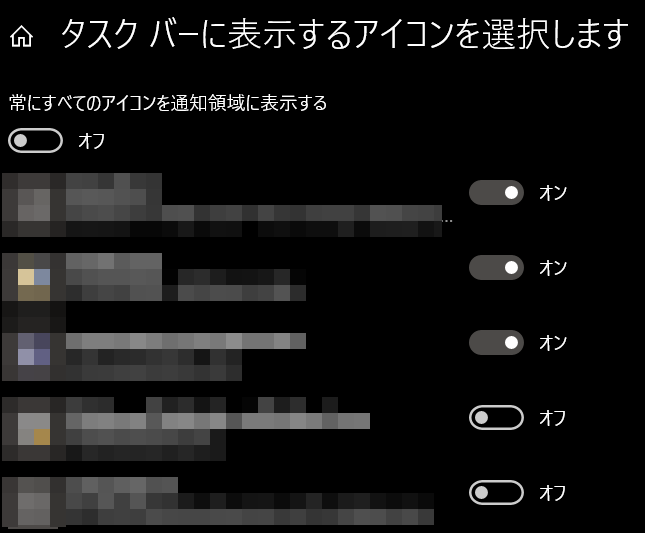
アイコンの表示/非表示を切り替えられますが、 <ボタンを押せば常駐しているアプリのアイコンをすべて表示させることができます。※常にアイコンを表示するかしないかの切替になります。
タスクトレイ表示アイコンの表示/非表示まとめ
Windows10にタスクトレイアイコンの表示切替ができる機能があったとは知りませんでした。よくつかうアイコンだけ表示させておいて、つかわないものは隠しておけばよいのではないでしょうか?タスクトレイ常駐しているアプリは、あまりさわる必要がないかとは思いますが、なかには結構あつかうアプリも存在します。「フォルダ監視」なんかはまさにそんなアプリです。
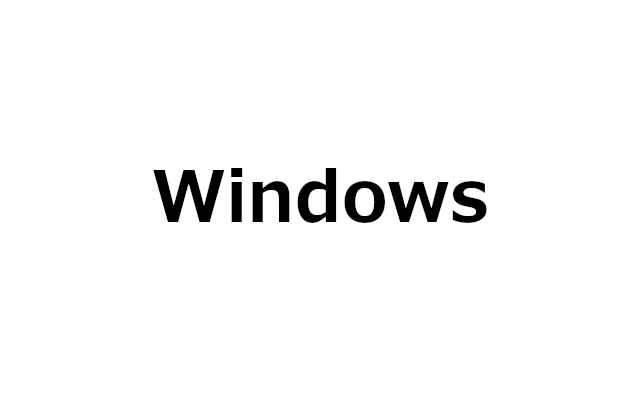
コメント